win10从哪看电脑配置 win10电脑配置怎么查看
更新时间:2023-10-31 13:49:08作者:xiaoliu
win10从哪看电脑配置,随着科技的不断进步,计算机已经成为了我们日常生活中不可或缺的一部分,而对于使用Windows 10操作系统的用户来说,了解电脑配置的情况显得尤为重要。我们应该如何快速地查看自己的电脑配置呢?在Windows 10系统中,我们可以通过一些简单的步骤来获取这些信息。接下来我们将一起探索一下如何在Win10系统中查看电脑配置的方法。
具体步骤:
1.打开Windows10系统电脑后,在桌面上找到我的电脑并选中。然后在点击鼠标右键,如下图所示。
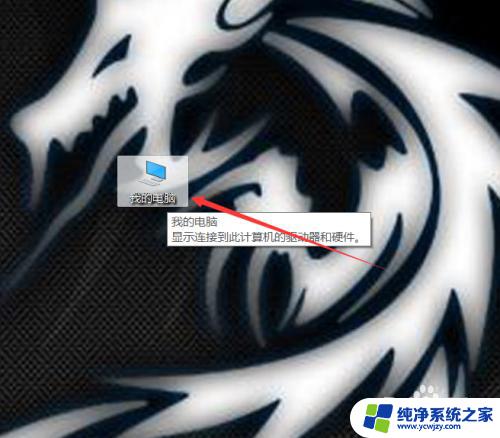
2.在弹出菜单里找到【属性】选项并点击,如下图所示。
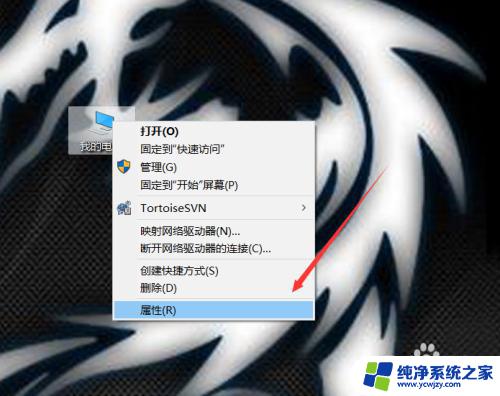
3.进入Windows10系统的系统界面里直接点击左侧的【设备管理器】,如下图所示。
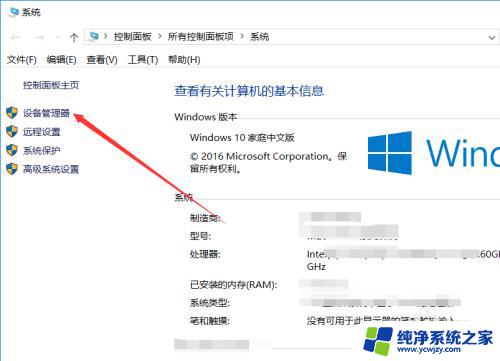
4.在打开的Windows10设备管理器界面里就可以大概的看下win10系统的硬件配置了,如下图所示。
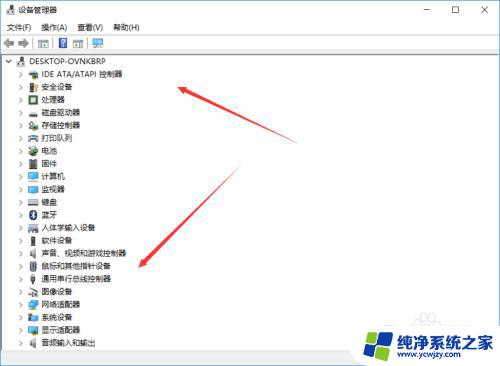
5.可以通过第三方应用查看win10详细的硬件配置,打开安装好的鲁大师。然后点击导航上的【硬件检测】,如下图所示。
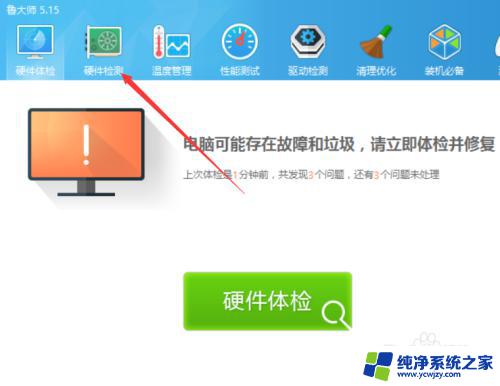
6.点击后在硬件检测选项卡里就会显示出win10系统电脑硬件配置的详细信息了,如下图所示。
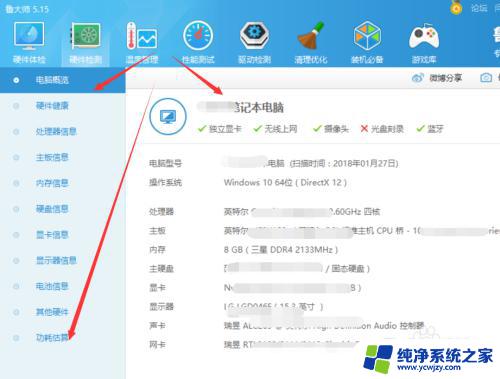
以上是Win10如何查看电脑配置的所有内容,如果您遇到此类问题,您可以按照小编的步骤进行解决,非常简单快捷,一步到位。
win10从哪看电脑配置 win10电脑配置怎么查看相关教程
- 在哪查看电脑配置 win10系统电脑查看电脑配置的方法
- win10哪里看电脑配置 查看电脑win10系统配置的步骤
- win10在哪看配置 win10查看电脑配置的步骤
- 电脑查看系统配置 如何在win10系统下查看电脑配置
- 怎么查看电脑的显卡配置 如何在Win10上查看显卡配置
- w10怎么看电脑的详细配置 Win10如何查看电脑详细配置信息
- win10电脑显卡配置怎么看 显卡配置如何查看Win10
- 怎么检查电脑配置 如何查看win10系统电脑配置
- win10看系统配置 Win10系统下查看电脑配置的方法
- win10电脑硬件配置 win10电脑硬件配置查看指南
- win10没有文本文档
- windows不能搜索
- 微软正版激活码可以激活几次
- 电脑上宽带连接在哪里
- win10怎么修改时间
- 搜一下录音机
win10系统教程推荐
win10系统推荐